
Pour définir l'arrière-plan de WebStorm en noir, suivez ces étapes : Ouvrez la boîte de dialogue "Paramètres/Préférences". Accédez à l'option "Apparence et comportement". Sélectionnez l'onglet "Thème". Sélectionnez un thème avec le mot « Dark » dans la liste « Thème ». Cliquez sur le bouton "Appliquer" pour appliquer les modifications. Lorsque vous fermez et rouvrez WebStorm, l'arrière-plan devient noir.
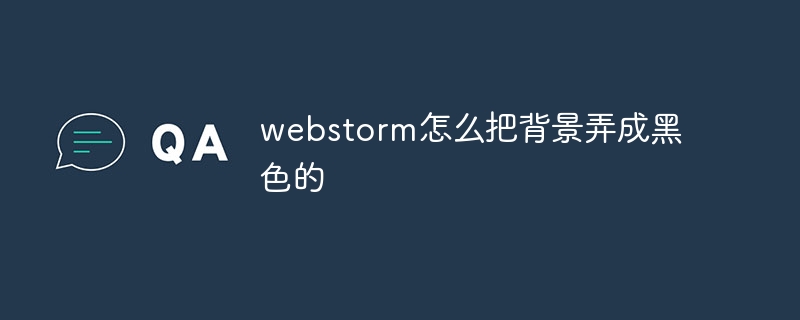
Comment définir l'arrière-plan de WebStorm en noir ?
WebStorm est un IDE JavaScript populaire. Pour rendre son arrière-plan noir, suivez ces étapes :
Étape 1 : Ouvrez « Paramètres/Préférences »
Étape 2 : Allez dans « Apparence et comportement »
Étape 3 : Sélectionnez "Thème"
Étape 4 : Sélectionnez un thème sombre
Dans la liste "Thème", sélectionnez un thème avec le mot "Dark", par exemple :
Étape 5 : Appliquer les modifications
Étape 6 : Fermez et ouvrez WebStorm
L'arrière-plan de WebStorm est désormais devenu noir.
Ce qui précède est le contenu détaillé de. pour plus d'informations, suivez d'autres articles connexes sur le site Web de PHP en chinois!